Compilarea programului Arduino
În această lecție, vom vorbi despre compilarea unui program în IDE Arduino: cum să compilați cum să încărcați programul în controler, cum sunt afișate erorile de compilare, pe care le-ați putea avea pe ecran.
Deci, e vorba de compilarea codului. Dacă trebuie să compilați un program, adică compilația încrucișată în general, puteți alege să verificați sau să descărcați. Pentru a face acest lucru, panoul de control are două butoane: Verificați, Descărcați. Ele pot fi găsite și în meniul drop-down.
Atât operațiile de verificare cât și încărcarea implică compilarea codurilor. Operația de încărcare copiază, de asemenea, codul executabil final către Arduino, dar ambele operații principale compilează textul programului.
Ce se întâmplă când inițiați o compilație?
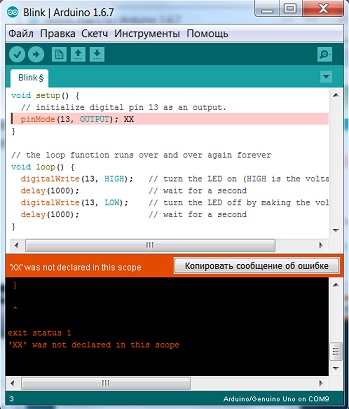
Fiți atenți la caseta de mesaje din partea de jos a ferestrei aplicației. Acest câmp de mesaj este destinat să afișeze starea compilației. Aceste mesaje apar după completarea compilației și ne arată că compilația este completă sau descărcarea este completă sau că există erori de compilare sau încărcare. sau indică apariția de erori de compilare sau de boot în controler. În mesajele de eroare, este afișat și numărul de linie al textului programului, de unde a apărut eroarea.
Deci, dacă există o eroare în codul dvs., ar fi util să știți exact unde. Astfel, acest instrument ajută la găsirea sursei erorii.
Dacă vedeți următoarea ilustrație, veți vedea un mesaj de eroare iluminat. Am arătat aici trei linii de cod. Aici, în mod specific, am intrat în cod. Am scris prostii XX. Puteți vedea că linia cu gunoi este evidențiată cu roz. Deoarece această linie conține două caractere XX pentru o eroare,
Linia cu prima eroare din cod este evidențiată în roz. Este foarte convenabil. Căutarea erorii se face prin evidențierea și nu prin numărul de linie care trebuie căutat în textul programului. Văzând linia evidențiată în roz, găsim prima eroare în codul nostru.
În general, ne găsim instantaneu în locul interesului pentru noi. Și apoi căutăm ceva pe care nu l-am pus corect în această linie. Acesta este un avertisment despre o eroare existentă. Veți ști întotdeauna dacă există o linie de eroare.
Este posibil să existe și o eroare la alte rânduri. În limba C, acest lucru se întâmplă adesea. De exemplu, dacă uitați să puneți punct și virgulă la sfârșitul operandului.
Amintiți-vă că sintaxa acestui limbaj implică faptul că sfârșitul operandului este indicat cu punct și virgulă. Avem o eroare într-o anumită linie. Și vom vedea pe ea un punct și virgulă și apoi simbolurile XX. Compilatorul decide pentru sine că totul între două punct și virgulă este un operand. Și pentru el XX - aceasta ar trebui să fie echipa următoare. De aceea, eroarea scade, deoarece compilatorul nu cunoaște comanda XX.
Trebuie să fii atent. Dacă apar mai multe erori, ele pot fi generate ca erori de la una. Mai întâi trebuie să acordați atenție primei erori. Uitați-vă la prima eroare, reparați sintaxa și recompilați programul. Și unele matrice de erori pot dispărea ca rezultat într-o singură lovitură.
Deci e vorba de monitorul portului.
Monitorul de port este o fereastră pop-up. O spui și arată așa. Are un câmp de informații de bază, precum și un câmp de introducere a textului în partea de sus.
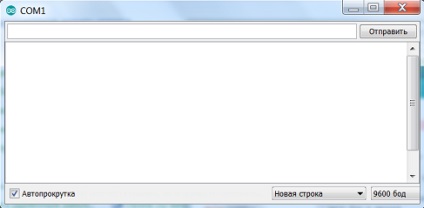
Monitorul port este unul dintre mijloacele de comunicare a utilizatorului cu placa Arduino. Mesajele apar în câmpul de informare principal. Puteți afișa informații pentru care există biblioteci de funcții speciale care vă permit să le integrați în programul de trimitere a mesajelor către acest monitor de port.
Deci, dacă aveți un monitor port și aveți funcții serial.print în programul de control, ne vom cunoaște mai târziu. Scrieți funcția serial.print din codul dvs. și va trimite un mesaj text către monitorul portului. Și astfel puteți vedea rezultatul prelucrării programului cu ochii voștri. Trimiteți mesaje prin intermediul programului către monitorul portului și utilizatorul îl poate vedea.
De asemenea, este interesant faptul că monitorul port poate fi folosit și în direcția opusă. Puteți introduce mesaje text. Uită-te în partea de sus a ferestrei unde este caseta de introducere a textului. Aici puteți introduce datele și apoi le puteți trimite utilizând butonul Trimitere. Datele vor fi trimise lui Arduino și le va citi.
Puteți scrie un program pentru a efectua orice acțiune cu aceste date. Deci monitorul de port este ceva similar cu tastatura și monitorul conectat la Arduino. Puteți porni monitorul portului, încărcați programul în controler, care se va conecta la acesta pentru a scrie și citi datele de caracter.
Vă mulțumesc pentru atenție.
Articole similare
-
Controler pentru mâinile proprii arduino bazate pe quadrocopter
-
Cum de a descărca și instala Windows 7 rc manual pentru incepatori
Trimiteți-le prietenilor: